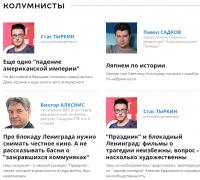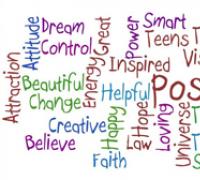Вай фай точка доступа со съемными антеннами. WiFi: беспроводные сети. Точки доступа для профессиональных беспроводных сетей
Ростелеком семимильными шагами продолжает трансформацию в digital-провайдера, предоставляющего весь спектр цифровых услуг. Первой ласточкой стоит считать именно сегмент B2B. В 2017 году идёт акцент на такие услуги, как беспроводной широкополосный доступ, виртуальный ЦОД, облачная телефония и Wi-Fi Hot Spot. На последней мы остановимся более подробней — изучаем матчасть услуги и отвечаем на самые частозадаваемые вопросы
КОММЕРЧЕСКАЯ ЧАСТЬ
Что такое «Управляемый Wi-Fi» и зачем мне нужно?
Wi-Fi Hot Spot позволит выходить вашим клиентам и посетителям в интернет с помощью телефонов и планшетов совершено бесплатно. Это поможет им скоротать время в ожидании консультации или получения услуги, повысит их лояльность и дружелюбность к компании (а это увеличит шансы повторного посещения). Публичная зона Wi-Fi становится неотъемлемой частью комфортного пребывания посетителей в вашем офисе или помещении.
Основная мысль: Клиент всегда сможет выйти в интернет через вашу точку доступа, пока ожидает аудиенции, консультации или оказания услуги, ест пиццу, пьет кофе, сидит с друзьями. Он всегда может зайти в социальные сети, вызвать такси через приложение, проверить важную почту и т.д.
Как выглядит точка доступа, сколько стоит?
Популярное решение на базе оборудования Eltex — Точка доступа WEP-12ac
Самые главные особенностиEltex WEP-12ac: она может работать в диапазоне 5GHz и имеет 3х3 MIMO антенны на борту. Что такое MIMO можно почитать !


Цена:
Розничная цена такой точки доступа составляет ~ 17 000 рублей
Полные характеристики:
Показать все характеристики
Интерфейсы
- 2 порта Ethernet 10/100/1000 Base-T (RJ-45)
- Console (RJ-45)
Возможности WLAN
- Поддержка стандартов IEEE 802.11a/b/g/n/ac
- Агрегация данных, включая A-MPDU (Tx/Rx) и А-MSDU (Rx)
- Приоритеты и планирование пакетов на основе WMM
- Динамический выбор частоты (DFS)
- Поддержка скрытого SSID
- 32 виртуальные точки доступа
- Обнаружение сторонних точек доступа
- Поддержка APSD
- Поддержка WDS
Сетевые функции
- Автоматическое согласование скорости, дуплексного режима и переключения между режимами MDI и MDI-X
- Поддержка VLAN
- Поддержка аутентификации 802.1X
- DHCP-клиент
- Поддержка LLDP
- Поддержка ACL
- Поддержка IРv6
Работа в режиме кластера
- Организация кластера емкостью до 64 точек доступа
- Балансировка нагрузки между точками доступа
- Автоматическая синхронизация конфигураций точек доступа в кластере
- Single Management IP — единый адрес для управления точками доступа в кластере
- Автоматическое распределение частотных каналов между точками доступа
- Аутентификация через RADIUS-сервер
Функции QoS
- Приоритет и планирование пакетов на основе профилей
- Ограничение пропускной способности для каждого SSID
- Изменение параметров WMM для каждого радиоинтерфейса
Безопасность
- Централизованная авторизация через RADIUS-сервер (WPA Enterprise)
- Шифрование WPA/WPA2
- Поддержка Captive Portal
- E-mail информирование о системных событиях
Параметры беспроводного интерфейса
- Частотный диапазон 2400 — 2480 МГц, 5150 — 5850 МГц
- Модуляция CCK, BPSK, QPSK, 16QAM, 64QAM, 256QAM
- Внутренние всенаправленные антенны
- Поддержка 3х3 MIMO
- Два встроенных чипа Broadcom BCM43460 (IEEE 802.11a/b/g/n/ac)
Рабочие каналы
802.11b/g/n:
- 1-13 (2412 — 2472 МГц) 1
- 36-64 (5180 — 5320 МГц)
- 100-144 (5500 — 5720 МГц)
- 149-165 (5745 — 5825 МГц) 1
Скорость передачи данных 2
- 802.11n: 450 Мбит/c
- 802.11ac: 1300 Мбит/c
Чувствительность приемника
- 2.4 ГГц: до -98 дБм
- 5 ГГц: до -94 дБм
Максимальная выходная мощность передатчика
- 2.4 ГГц: до 19 дБм 1
- 5 ГГц: до 19 дБм 1
Физические характеристики
- Потребляемая мощность не более 14 Вт
- Процессор Broadcom BCM53016/BCM58522
- 128 MБ NAND Flash
- 256 MБ RAM DDR3
- Питание:
- PoE+ 48В/54В (IEEE 802.3at-2009)
- 12 В DC
- Рабочая температура от +5°C до +40°C
- Размеры (ШхВхГ): 224х42х235 мм
Конфигурирование
- Обновление ПО и конфигурирование посредством DHCP Autoprovisioning
- Удаленное управление по Telnet, SSH
- Web-интерфейс
Будет ли мне выгодно разместить у себя Wi-Fi Hot Spot (точку доступа?).
Очевидно, что наибольшее преимущество от размещения точки доступа получат те организации, которые работают в сфере услуг и сервиса.
- Бизнес-центры, торгово-развлекательные комплексы с большими открытыми площадками и множеством торговых точек.
- Коммерческие и финансовые организации (отделения банков)
- Заведения общественного питания (кафе, столовые, пиццерии, lounge-бары и т.д.)
- Организации, предоставляющие различные услуги и сервис (парикмахерские, автомастерские)
- Любые другие организации с зоной ожидания для клиентов

Можно ли установить точку доступа не только для посетителей, но и для своих сотрудников?
Да, можно создать специальную закрытую сеть для своих сотрудников. Нет нужды покупать еще одну отдельную точку доступа для этого
Есть ли возможность с одной точки доступа организовать как гостевую сеть для клиентов, так и закрытую для сотрудников? Чтобы они работали одновременно
Да, услуга Wi-Fi Hot Spot очень «гибкая» система — даёт возможность организации нескольких типов сетей, которые будут работать одновременно (как закрытые, так и открытые). Можно настроить несколько закрытых и одну открытую – и наоборот. Для каждого отдельного SSID можно «вешать» свои политики безопасности – очень удобно.

Как управляется точка доступа? Что можно настроить, подкрутить?
С помощью специального веб-интерфейса можно получать статистику по работе точек доступа в режиме реального времени. Данные можно снимать за определенный промежуток времени (час, сутки, месяц). Статистика также содержит максимальные значения, средние, сумма значений и т.д. Конкретно можно посмотреть:
- Статус работы точки доступа (аптайм, текущее состояние), статус работы Wi-Fi сетей (их может быть несколько на одной точке доступа)
- Ошибки (потерянные пакеты) точки доступа, отдельной Wi-Fi сети, отдельного пользователя
- Логи сессий пользователей,. Количество подключенных пользователей в реальном времени. Количество уникальных пользователей (которые подключились впервые)
- Объем входящего/исходящего трафика по всей точке доступа, по отдельной wi-fi сети, по отдельному пользователю
Изначальная конфигурация точки доступа обговаривается до подключения услуги. Все последующие настройки точки доступа меняются только при обращении в Единый Координационный Центр. Т.е. самостоятельно изменить у вас ничего не получится – даже имя сети (SSID ). Для просмотра доступна только статистика.
Что можно настроить через обращение в ЕКЦ?
В общем-то, всё, что угодно! Для примера — Срок действия пароля. Например, неделя. Т.е. клиент всю неделю сможет просто подключаться к сети без ввода SMS-пароля. Можно установить месяц, чтобы лишний раз не заставлять авторизоваться ваших клиентов
Еще пример: можно настроить максимальную скорость для каждого пользователя. Если у вас не очень скоростной канал в интернет, то можно ограничить скорость на каждого клиента, как входящего трафика, так и исходящего. Это избавит от ситуации, когда один из пользователей решит посмотреть кино в HD, а остальные будут минутами ждать открытия обычных страниц. Хотя, если вам позволяет это пропускная способность вашего канала, то лучше скорость всё же не ограничивать.

Как клиент будет подключаться к моей сети?
Ваша гостевой Wi-fi-сеть «оснащена» специальным порталом для доступа в интернет. Шаблон вы сможете выбрать при подключении услуги в Ростелекоме — можно подобрать нужный по дизайну и т.д.. Если по шагам, то подключение происходит так
- Клиент находит в списке сетей вашу (например, Guest_Wi-Fi)
- Клиент подключается к ней – открывается браузер со специальной приветственной страницей (это и есть портал).
- Клиент вводит свой номер телефона в специальное поле и запрашивает пароль
- Клиент получает пароль к сети, посредством SMS сообщения на телефон. Вводит его и попадает в интернет.
Регистрация, само собой, бесплатна для пользователя. Настраивать SMS-шлюз и портал не нужно. Это всё уже сконфигурировано и настроено при подключении услуги.
Можно ли настроить точку доступа Wi-Fi без авторизации пользователей?
Предоставлять публичную сеть Wi-Fi без авторизации – запрещено законом! Поэтому анонимный доступ к точке доступа исключен и не может быть предоставлен. Каждый пользователь должен быть идентифицирован при подключении к сети в публичных местах.
Но зачем мне Wi-Fi Hot Spot именно от Ростелекома? Я могу купить и поставить обычную точку доступа и раздать клиентам wi-fi
Во-первых , если у вас множество, разнесенных географически, офисов, то настройка каждой точки доступа может занять длительное время. Благодаря технологии Wi-Fi Hot Spot вы сможете задать одинаковые настройки по всем своим точкам доступа – не надо заморачиваться с настройкой с каждой отдельной «железкой» (естественно, настройки каждой ТД могут и отличаться – всё по желанию клиента)
Во-вторых , всё бремя по поддержанию работоспособности точки доступа Ростелеком берет на себя. Также вам не нужно следить за безопасностью сети – эту работу тоже берет на себя провайдер. В общем, решение Wi-Fi Hot Spot из разряда «поставил – забыл».
В-третьих , из вышеперечисленного выливаются и главные плюсы – снижение затрат на поддержку технической инфраструктуры, сэкономленное время и деньги.

ТЕХНИЧЕСКАЯ ЧАСТЬ
Как работает технология Wi-Fi Hot Spot?
Основу (ядро) комплекса составляет контроллер Soft WLC отечественного разработчика Eltex. Вообще вся система работает именно на оборудовании именно этого вендора. Soft WLC – модульная система. В данном случае она состоит из EMS-сервера, DHCP-сервера, и Captive Portal. EMS-сервер отвечает за управление точками доступа (Management), DHCP-сервер, ожидаемо, раздает IP-адреса как точкам доступа, так и подключившимся к ним клиентам. Captive Portal – это то, что видит клиент, когда в первый раз подключается к вашей Wi-Fi сети (приветственная страница, где нужно ввести свой номер телефона и пароль с SMSки). Таким образом, он отвечает за аутентификацию и авторизацию пользователей.

(откроется в новом окне)
Management туннель служит для передачи трафика управления точкой доступа. По ней «ходит» трафик управления.
Data туннель — для передачи клиентского и абонентского трафика, который терминируется на ESR-1000. Обратите внимание, что именно дата-трафик (клиентский) в последствии маршрутизируется на NAT и уходит в сеть интернет
Пример реализации Wi-Fi Hot Spot на платформе Eltex.

(откроется в новом окне)
- Точка доступа отправляет запрос на формирование двух туннелей для работы (management и data) через специальный пограничный маршрутизатор (PE – Provider Edge) с функциями DHCP Relay Agent , который уже, в свою очередь, перенаправляет этот запрос на централизованный DHCP сервер ядра (Soft WLC ). (черная пунктирная линия под цифрой 1 )
- Запрос от DHCP-сервера Soft WLC на этот раз проходит уже через маршрутизатор ESR-1000 и содержит в себе нужные опции для работы ТД и два IP-адреса (для management и для data) до которых будут построены туннели (красная пунктирная линия под цифрой 2 )
- Далее строится Management туннель. Нужный для этого Management IP-адрес точка доступа получает через Soft WLC. Но на этот раз DHCP Relay настроен уже через маршрутизатор ESR-1000, а не как в первом случае – тогда запрос шел через PE. Ответом точки доступа на этот запрос будет специальная SNMP-ловушка. Она служит для оповещения сервера, что ТД «вышла в сеть», а также передает её текущее состояние (uptime) (синяя пунктирная линия под цифрой 3 )
- Клиент, подключившись к точке доступа отсылает специальный запрос – DHCPDicover. Это широковещательный запрос во всю сеть с целью обнаружить доступные DHCP-серверы. Этот запрос инкапсулируется в Data туннель и через ESR-1000, где, как мы помним, поднят DHCP Relay-агент, «уходит» на Soft WLC, которая в свою очередь уже выдает клиенту свободный IP-адрес для работы. (светло-зеленая сплошная линия под цифрой 4 )
Честно говоря, мне сегодня что-то лень писать какую-то очередную инструкцию, поэтому, решил рассказать о точках доступа. Что такое точка доступа, для чего они нужны, чем отличаются от роутеров, и как из роутера сделать точку доступа. Каких-то конкретных, пошаговых инструкций в этой статье вы не найдете. Позже, в отдельной статье напишу о том, как использовать Wi-Fi роутер в режиме AP (Access Point) .
Беспроводная точка доступа: что это, и для чего нужна?
В первую очередь, точка доступа, это отдельное устройство. Роутер и точка доступа, это не одно и то же. Да, во многом они похожи. Можно сказать, что точка доступа, это урезанная, более простая версия маршрутизатора. Дело в том, что беспроводная точка доступа предназначена для подключения устройств к уже созданной сети. Ее задача просто организовать подключение к интернету по Wi-Fi. Так же, она может работать в разных режимах: беспроводной клиент, мост, ретранслятор, точка доступа. Все зависит от конкретной модели.
Точка доступа не раздает IP, не подключается к провайдеру, не имеет встроенного брандмауэра и т. д. Она просто получает интернет от роутера, или модема, и раздает его по Wi-Fi. Некоторые беспроводные точки доступа, которые есть в продаже, могут раздавать IP, организовывать отдельную сеть, и даже подключаться к интернет провайдеру. Но, только по протоколу Static IP, или DHCP. Скорее всего, без роутера, или модема все ровно не обойтись. И еще один важный момент, точка доступа имеет только один сетевой разъем. Так что, по кабелю она интернет не раздает.
Например, если вам нужно раздать интернет по Wi-Fi от ADSL модема, или расширить уже существующую Wi-Fi сеть, то в этом случае точка доступа отлично подойдет. Для этого они и созданы. Как я уже писал выше, множество моделей могут работать в режиме клиента, или . Многие современные маршрутизаторы так же умеют работать во всех этих режимах.
В режиме точки доступа, мы подключаем ее к роутеру, или модему по сетевому кабелю, и получаем доступ к интернету по Wi-Fi сети. Если вы хотите соединить беспроводную точку доступа "по воздуху", то можно настроить режим моста (WDS) , или в режиме репитера. Нужно уже смотреть, что лучше всего подходит конкретно в вашем случае.
Роутер и точка доступа
Сам по себе маршрутизатор, так же выступает в роли точки доступа, он позволяет подключаться к Wi-Fi сети. К тому же, практически каждый роутер может работать в режиме AP. У некоторых производителей, например у ASUS, ZyXEL, этоn режим просто включается в настройках роутера. Позже, я обязательно напишу подробную инструкцию по настройке этого режима работы на маршрутизаторах разных производителей.

В режиме точки доступа, на роутере обязательно отключается раздача IP адресов (DHСP), брандмауэр, и преобразование IP адресов (NAT). Просто отключается несколько возможностей маршрутизатора, и он превращается в Access Point.
На некоторых роутерах, нет как такового режима работы AP. Там нужно просто вручную отключить DHСP-сервер, и выполнить еще несколько настроек.
Выводы
Если вы не знаете, какое устройство вам нужно, маршрутизатор, или точка доступа, то лучше спросить у знающих людей, или же купить обычный маршрутизатор. Точку доступа покупайте только в том случае, когда вы точно знаете, что она вам подходит.
Практически любой роутер может работать в режиме Access Point. А сама точка доступа не может выполнять роль маршрутизатора. Она лишена многих возможностей, которые есть в обычном роутере.
Кстати, обычный ноутбук, или компьютер с Wi-Fi адаптером так же можно превратить в беспроводную точку доступа. Я уже писал, . А если у вас Windows 7, то смотрите .
Вот собственно и все. Если у вас остались какие-то вопросы, то можете оставлять их в комментариях. Всего хорошего!
И пока наличие устройств, подключенных непосредственно к мобильному оператору с соответствующим тарифом доступа к сети является удобным, это не всегда представляется возможным или экономически эффективным. Сегодня наша жизнь вращается вокруг компьютеров, планшетов, носимых технологий, MP3-плееров и многого другого. Если вы хотите сохранить все ваши гаджеты подключенными к сети на ходу, вам потребуется точка доступа Wi-Fi.
Какую из них вы должны купить? Мы покажем вам наши самые любимые модели в этой статье, но сначала давайте разберемся с основами этой технологии.
Что такое точка доступа Wi-Fi (Hot Spot)?
На самом деле идея очень простая. Точка доступа Wi-Fi может подключаться к беспроводной сети так же, как смартфоны. Затем устройство создает Wi-Fi сигнал, который позволяет любому устройству подключиться к нему, предлагая доступ к данным носителя. В значительной степени это похоже на создание точки доступа Wi-Fi вашим смартфоном, но эти устройства сделаны только ради этого. И узкая направленность предлагает ряд преимуществ, наиболее важным из которых становится значительно лучшее время автономной работы, нежели у телефона.
В горячих точках WiFi, перечисленные выше, являются большими, но они связаны с носителем, который не является, вероятно, не годится для тех из вас, кто часто путешествуют. У нас есть некоторые специальные опции для путешественников, так что давайте пройти через них.
Лучшие точки доступа Wi-Fi для международного использования
Huawei E5330Bs-6

Большинство хороших - неограниченных определенным оператором - точек доступа Wi-Fi приходят по хорошим ценам, и Huawei E5330Bs-6 не является исключением. Это небольшое, портативное устройство, потребляющее любые сети. Поддерживаемые диапазоны включают UMTS 850/1900/2100, а это значит, что вы сможете воспользоваться 3G-скоростями большинства операторов России, а также США и других стран.
Это устройство Huawei можно найти на Amazon с ценником в 65,95$ (4.300 р.) – очень хорошая сделка для разблокированного устройства. Хотелось бы видеть 4G LTE, но это всё ещё хороший продукт, если вам не нужно слишком много скорости. Его аккумулятор на 1500 мАч может поддерживать работу свыше 6 часов, мало того, точка доступа подключает до 10 устройств одновременно.

Это также очень доступная точка доступа Wi-Fi за 59,99$ (3.900 р.) на Amazon, но она поддерживает 21 Мбит 3G в диапазоне HSDPA / HSUPAUMTS 850/1900/2100 МГц и GSM / GPRS / EDGE 850/900/1800/1900 МГц.
Что нехарактерно для большинства точек доступа Wi-Fi, MF60 поддерживает карты MicroSD за 32 Гб. Вы можете подключать до 8-ми устройств.

Бренд MiFi становится практически синонимом точек доступа, поскольку это один из первых производителей, выпустивший продукты этого класса на рынок. MiFi 2 несколько старшее устройство, но это всё ещё замечательная точка доступа Wi-Fi, особенно если учесть, что в настоящее время устройство стоит 68,95$ (4.500 р.).
С аккумулятором на 2900 мАч, можно рассчитывать на приблизительно 16 часов автономной работы. MiFi 2 может подключить до 10 устройство, но куда более интересным вам покажется маленький экран. Вы можете использовать сенсорную панель, чтобы контролировать всё, вплоть до обмена медиа-данными. Кстати, устройство также поддерживает MicroSD 32 Гб.
Huawei E5770s-320

Наконец, вот устройство немного серьезнее, но и стоить оно будет вам 181,95$ (12.000 р.). Стоит ли оно того? Очень может быть, если вы нуждаетесь в 4G LTE, 20 часах автономной работы (5200 мАч) и портативном зарядном устройстве (да, точка доступа Wi-Fi может заряжать устройства USB). Устройство также поддерживает до 10 подключенных устройств одновременно.
MCD-4800 BGAN

Мы не можем с уверенность сказать, есть ли у кого-то потребность и деньги на эту точку доступа Wi-Fi. Но если вы действительно хотите иметь подключение к сети, куда бы не отправились, ничто не может быть лучше BGAN. MCD-4800 не обычная точка доступа Wi-Fi, на что указывает ценник в 12.995$ (845.000 р.).
Любой моряк, пилот или авантюрист полюбит это устройство, так как оно не ограничивается регулярными мобильными сетями. Вместо этого, данное устройство может подключиться к спутниковому интернету и предлагает подключение из любой точки мира, до тех пор, пока вы не на одном из полюсов.
Устройство имеет диапазон Wi-Fi до 100 метров и поддерживает 464 Кбит скорости. Это немного медленно… но эй, устройство работает из любого места! Другой жертвой становится вес в 11,3 кг и, конечно, размеры, но это простое в использовании устройство, способное работать около пяти часов на одной зарядке.
Такая точка доступа потребует больших инвестиций, но этот вариант, по крайней мере, который некоторые найдут удобным.
Подводя итоги
Вы кто-нибудь из тех ребят, что ищут хорошую точку доступа Wi-Fi? Какое устройство вам нравится больше? Кроме того, расскажите нам, если у вас есть опыт работы с ними. Нам доводилось использовать MiFi 2 и он оставил только положительные впечатления. Пишите нам!
WiFi (читается "вайфай" с ударением на втором слоге) - это промышленное название технологии беспроводного обмена данными, относящееся к группе стандартов организации беспроводных сетей IEEE 802.11. В некоторой степени, термин Wi-Fi является синонимом 802.11b, поскольку стандарт 802.11b был первым в группе стандартов IEEE 802.11 получившим широкое распространение. Однако сегодня термин Wi-Fi в равной степени относится к любому из стандартов 802.11b, 802.11a, 802.11g и 802.11n, 802.11ac.
Wi-Fi Alliance занимается аттестацией Wi-Fi продукции, что позволяет гарантировать, что вся 802.11 продукция, поступающая на рынок, соответствует спецификации стандарта. К сожалению, стандарт 802.11a, использующий частоту 5ГГц, не совместим со стандартами 802.11b/g, использующим частоту 2,4ГГц, поэтому рынок Wi-Fi продукции остается фрагментированным. Для нашей страны это неактуально, поскольку для использования аппаратуры стандарта 802.11а, требуется специальное разрешение и она не получила здесь широкого распространения, к тому же подавляющее большинство устройств, поддерживающих стандарт 802.11a, поддерживают также и стандарт 802.11b или 802.11g, что позволяет считать относительно совместимыми все продаваемые в данный момент WiFi устройства. Новый стандарт 802.11n поддерживает обе эти частоты.
Какое оборудование необходимо для создания беспроводной сети?
Для каждого устройства, участвующего в беспроводной сети, необходим беспроводной сетевой адаптер, также называемый беспроводной сетевой картой. Все современные ноутбуки, некоторые настольные компьютеры, смартфоны и планшеты уже оснащены встроенными беспроводными сетевыми адаптерами. Однако во многих случаях для создания беспроводной сети из настольных компьютеров сетевые адаптеры необходимо приобретать отдельно. Популярные сетевые адаптеры для ноутбуков выполнены в формате Mini PCI-E или M.2 устройств, соответственно, для настольных компьютеров существуют модели с интерфейсом PCI, PCI-E, беспроводные USB-адаптеры можно подключать как в портативные, так и в настольные системы.
Для создания небольшой беспроводной локальной сети из двух (в некоторых случаях - и большего числа) устройств достаточно иметь необходимое число сетевых адаптеров. (Требуется, чтобы они поддерживали режим AdHoc). Однако, если вы захотите увеличить производительность вашей сети, включить в сеть больше компьютеров и расширить радиус действия сети, вам понадобятся беспроводные точки доступа и/или беспроводные маршрутизаторы. Функции беспроводных маршрутизаторов аналогичны функциям традиционных проводных маршрутизаторов. Обычно они используются в тех случаях, когда беспроводная сеть создается с нуля. Альтернативой маршрутизаторам являются точки доступа, позволяющие подключить беспроводную сеть к уже существующей проводной сети. Точки доступа используются, как правило, для расширения сети, в которой уже есть проводной коммутатор (switch) или маршрутизатор. Для построения домашней локальной сети достаточно одной точки доступа, которой вполне по силам обеспечить необходимый радиус действия. Офисные сети обычно требуют несколько точек доступа и/или маршрутизаторов.
Точки доступа и маршрутизаторы, сетевые карты с интерфейсом PCI/PCI-E и некоторые USB адаптеры могут использоваться с более мощными антеннами вместо штатных, что значительно увеличивает дальность связи или радиус охвата.
| Адаптеры | Точки доступа | Прочее | |
| Сеть из двух беспроводных устройств без подключения к локальной проводной сети | 2 | - | Сетевые адаптеры должны поддерживать режим Ad-Hoc, в некоторых случаях можно так объединять в сеть более двух устройств. |
| Небольшая домашняя или офисная сеть из | По числу устройств | 1 | Если в локальную сеть планируется подключать и проводные устройства, то необходима точка доступа с функциональностью маршрутизатора (Wireless Router). |
| Мост между проводными локальными сетями | - | По числу сетей, если их больше двух, необходимо удостовериться, что выбранные точки доступа поддерживают режим Point-To-MultiPoint Bridge | - |
| Организация крупной беспроводной офисной или корпоративной сети | По числу устройств | Количество выбирается исходя из оптимальной зоны покрытия и скорости работы. | Часть точек доступа может работать в режиме репитеров или WDS. |
Каков стандартный радиус действия Wi-Fi сети?
Радиус действия домашней Wi-Fi сети зависит от типа используемой беспроводной точки доступа или беспроводного маршрутизатора. К факторам, определяющим диапазон действия беспроводных точек доступа или беспроводных маршрутизаторов, относятся:
Тип используемого протокола 802.11;
. Общая мощность передатчика;
. Коэффициент усиления используемых антенн;
. Длина и затухание в кабелях, которыми подключены антенны;
. Природа препятствий и помех на пути сигнала в данной местности.
Радиус действия со штатными антеннами (обычно усиление 2dBi) популярных точек доступа и маршрутизаторов стандарта 802.11g, при условии, что они соединяются с устройством, имеющим антенну с аналогичным усилением, можно примерно оценить в 150м на открытой местности и 50 м в помещении, более точные цифры для разных стандартов приведены ниже в таблице, посвященной скорости передачи.
Препятствия в виде кирпичных стен и металлических конструкций могут уменьшить радиус действия Wi-Fi сети на 25% и более. Поскольку стандарты 802.11a/ac используют частоты выше, чем стандарты 802.11b/g, он является наиболее чувствительным к различного рода препятствиям. На радиус действия Wi-Fi сетей, поддерживающих стандарт 802.11b или 802.11g, влияют также помехи, исходящие от микроволновых печей. Ниже показана таблица с приблизительными потерями эффективности сигнала Wi-Fi с частотой 2.4 ГГц при прохождении через различные препятствия.
Ещё одним существенным препятствием может оказаться листва деревьев, поскольку она содержит воду, поглощающую микроволновое излучение данного диапазона. Проливной дождь ослабляет сигналы в диапазоне 2.4GHz с интенсивностью до 0.05 dB/км, густой туман вносит ослабление 0.02 dB/км, а в лесу (густая листа, ветви) сигнал может затухать с интенсивностью до 0.5дб/метр.
Увеличить радиус действия Wi-Fi сети можно посредством объединения в цепь нескольких беспроводных точек доступа или маршрутизаторов, а также путём замены штатных антенн, установленных на сетевых картах и точках доступа, на более мощные.
Приблизительно возможные варианты дальности действия и скорости работы сети в идеальном случае можно рассчитать с помощью специального калькулятора, ориентированного на оборудование D-Link, но использованные там формулы и методики подходят и для любого другого.
При создании радиомоста между двумя сетями надо знать тот факт, что пространство вокруг прямой линии, проведённой между приёмником и передатчиком должно быть свободно от отражающих и поглощающих препятствий в радиусе, сравнимом с 0.6 радиуса первой зоны Френеля. Её размер можно рассчитать исходя из следующей формулы:

В реальной ситуации уровень сигнала на различном удалении от передающего устройства можно замерить при помощи специального устройства .
Что такое организация сети в режиме Infrastructure?
Данный режим позволяет подключить беспроводную сеть к проводной сети Ethernet посредством беспроводной точки доступа. Для того, чтобы подключение стало возможным необходимо, чтобы беспроводная локальная сеть (WLAN), беспроводная точка доступа и все беспроводные клиенты использовали одинаковый SSID (Service Set ID). Тогда Вы сможете подключить точку доступа к проводной сети с помощью кабеля и таким образом обеспечить беспроводным клиентам доступ к данным проводной сети. Для того, чтобы расширить инфраструктуру и обеспечить одновременный доступ к проводной сети любому числу беспроводных клиентов, Вы можете подключить к беспроводной локальной сети дополнительные точки доступа.
Основными преимуществами сетей, организованных в режиме Infrastructure по сравнению с сетями, организованными в режиме Ad-Hoc, является их масштабируемость, централизованная защита и расширенный радиус действия. Недостатком безусловно является необходимость расходов на приобретение дополнительного оборудования, например дополнительной точки доступа.
Беспроводные маршрутизаторы, предназначенные для использования в домашних условиях, всегда оснащены встроенной точкой доступа для поддержки режима Infrastructure.
Насколько быстрой может быть беспроводная сеть?
Скорость беспроводной сети зависит от нескольких факторов. Производительность беспроводных локальных сетей определяется тем, какой стандарт Wi-Fi они поддерживают. Максимальную пропускную способность могут предложить сети, поддерживающие стандарт 802.11ac - до 2167 Мбит/сек (при использовании MU-MIMO). Пропускная способность сетей, поддерживающих стандарт 802.11a или 802.11g, может составить до 54 Мбит/сек. (Сравните со стандартными проводными сетями Ethernet, пропускная способность которых составляет 100 или 1000 Мбит/сек.)
На практике, даже при максимально возможном уровне сигнала производительность Wi-Fi сетей никогда не достигает указанного выше теоретического максимума. Например, скорость сетей, поддерживающих стандарт 802.11b, обычно составляет не более 50% их теоретического максимума, т. е. приблизительно 5.5 Мбит/сек. Соответственно, скорость сетей, поддерживающих стандарт 802.11a или 802.11g, обычно составляет не более 20 Мбит/сек. Причинами несоответствия теории и практики являются избыточность кодирования протокола, помехи в сигнале, а также изменение расстояния Хемминга с изменением расстояния между приемником и передатчиком. Кроме того, чем больше устройств в сети одновременно участвуют в обмене данными, тем пропорционально ниже пропускная способность сети в расчёте на каждое устройство, что естественным образом ограничивает количество устройств, которое имеет смысл подключать к одной точке доступа или роутеру (другое ограничение может быть вызвано особенностями работы встроенного DHCP-сервера, у устройств из нашего ассортимента итоговая цифра находилась в диапазоне от 26 до 255 устройств).
| Протокол | Используемая частота | Максимальная теоретическая скорость | Типичная скорость на практике | Дальность связи в помещении | Дальность связи на открытой местности |
| 802.11b | 2.4ГГц | 11Мбит/cек | 0.4Мбайт/cек | 38 | 140 |
| 802.11a | 5ГГц | 54Мбит/cек | 2.3Мбайт/cек | 35 | 120 |
| 802.11g | 2.4ГГц | 54Мбит/cек | 1.9Мбайт/сек | 38 | 140 |
| 802.11n | 2.4ГГц, 5ГГц | 600Мбит/cек | 7.4Мбайт/cек | 70 | 250 |
Кроме того, скорость работы любой пары устройств существенно падает с уменьшением уровня сигнала, поэтому зачастую наиболее эффективным средством поднятия скорости для удалённых устройств является применение антенн с большим коэффициентом усиления.
Безопасна ли для здоровья беспроводная связь?
В последнее время в средствах массовой информации много говорят о том, что продолжительное использование беспроводных сетевых устройств может спровоцировать серьезные заболевания. Однако, на сегодняшний день научные данные, которые подтверждали бы предположения о том, что СВЧ-сигналы оказывают негативное влияние на здоровье человека, отсутствуют.
Несмотря на недостаток научных данных, осмелимся предположить, что беспроводные сети более безопасны для здоровья человека, чем мобильные телефоны. Частотный диапазон сигналов типичной домашней беспроводной сети совпадает с частотным диапазоном сигналов микроволновых печей, но мощность сигналов микроволновых печей и даже мобильных телефонов в 100 - 1000 раз превышает мощность сигналов беспроводных сетевых адаптеров и точек доступа.
В целом, в данном вопросе можно с уверенностью утверждать одно: интенсивность воздействия на человека СВЧ-излучения беспроводных сетей несравнимо меньше воздействия других СВЧ-устройств.
Порядок регистрации РЭС описан в постановлениях Правительства Российской Федерации от 12 октября 2004 г. № 539 "О порядке регистрации радиоэлектронных средств и высокочастотных устройств" и от 25 июля 2007 г. № 476 О внесении изменений в постановление Правительства Российской Федерации от 12 октября 2004 г. № 539 "О порядке регистрации радиоэлектронных средств и высокочастотных устройств"
Согласно постановлению N 476 от 25 июля 2007 г. пользовательское (оконечное) оборудование радиодоступа(беспроводного доступа) в полосе радиочастот 2400 - 2483,5 МГц с мощностью излучения передающих устройств до 100 мВт включительно ИСКЛЮЧЕНО из перечня радиоэлектронных средств и высокочастотных устройств, подлежащих регистрации. Напоминаем, что штатная мощность передатчика всех продаваемых в настоящее время пользовательских WiFi устройств находится в пределах этой цифры, а установка любых антенн, не имеющих активных элементов, её не увеличивает.
Режимы работы точки доступа
Access Point Mode (Точка доступа) - Режим Access Point предназначен для беспроводного подключения к точке доступа портативных компьютеров, настольных ПК, смартфонов и планшетов. Беспроводные клиенты могут обращаться к точке доступа только в режиме Access Point.
Access Point Client / Wireless Client Mode (Беспроводной клиент) - Режим AP Client или Wireless Client позволяет точке доступа стать беспроводным клиентом другой точки доступа. По существу, в данном режиме точка доступа выполняет функции беспроводного сетевого адаптера. Вы можете использовать данный режим для обмена данными между двумя точками доступа. Обмен данными между беспроводной платой и точкой доступа в режиме Access Point Client / Wireless Client Mode невозможен.
Point-to-Point / Wireless Bridge (Беспроводной мост point-to-point) - Режим Point-to-Point / Wireless Bridge позволяет беспроводной точке обмениваться данными с другой точкой доступа, поддерживающей режим беспроводного моста point-to-point. Однако имейте в виду, что большинство производителей используют свои собственные оригинальные настройки для активации режима беспроводного моста в точке доступа. Обычно данный режим используется для беспроводного соединения аппаратуры в двух разных зданиях. Беспроводные клиенты не могут обмениваться данными с точкой доступа в этом режиме.
Point-to-Multipoint / Multi-point Bridge (Беспроводной мост point-to-multipoint) - Режим Point-to-Multi-point / Multi-point Bridge аналогичен режиму Point-to-point / Wireless Bridge с той лишь разницей, что допускает использование более двух точек доступа. Беспроводные клиенты также не могут обмениваться данными с точкой доступа в этом режиме.
Repeater Mode (Репитер) - Функционируя в режиме беспроводного репитера, точка доступа расширяет диапазон действия беспроводной сети посредством повтора сигнала удаленной точки доступа. Для того чтобы точка доступа могла выполнять функции беспроводного расширителя радиуса действия другой точки доступа, в её конфигурации необходимо указать Ethernet MAC-адрес удаленной точки доступа. В данном режиме беспроводные клиенты могут обмениваться данными с точкой доступа.
WDS (Wireless Distribution System) - позволяет одновременно подключать беспроводных клиентов к точкам, работающим в режимах Bridge (мост точка-точка) или Multipoint Bridge (мост точка-много точек), однако при этом уменьшается скорость работы.
Все точки доступа и беспроводные маршрутизаторы, продаваемые в настоящее время, легко конфигурируются через web-интерфейс, для чего необходимо при первом подключении их к Вашей сети обратиться через web-браузер по определённому IP-адресу, указанному в документации к устройству. (В некоторых случаях потребуются специальные настройки протокола TCP/IP на компьютере, используемом для конфигурирования точки доступа или маршрутизатора, также указанные в документации)
Оборудовнаие многих производителей также комплектуется специальным ПО, в том числе для мобильных устройств, позволяющим облегчить процедуру настройки для пользователей. Специфичные сведения, необходимые для настройки роутера для работы с вашим провайдером практически всегда можно узнать на сайте самого провайдера.
Безопасность, шифрование и авторизация пользователей в беспроводных сетях.
Изначально для обеспечения безопасности в сетях 802.11 применялся алгоритм WEP (Wired Equivalent Privacy), включавший в себя алгоритм шифрования RC4 c 40-битным или 104-битным ключом и средства распределения ключей между пользователями, однако в 2001 году в нём была найдена принципиальная уязвимость, позволяющая получить полный доступ к сети за конечное (и весьма небольшое время) вне зависимости от длины ключа. Категорически не рекомендуется к использованию в настоящее время. Поэтому в 2003 году была принята программа сертификации средств беспроводной связи под названием WPA (Wi-Fi Protected Access), устранявшая недостатки предыдущего алгоритма. С 2006 года все WiFi-устройства обязаны поддерживать новый стандарт WPA2 , который отличается от WPA поддержкой более современного алгоритма шифрования AES с 256-битным ключом. Также в WPA появился механизм защиты передаваемых пакетов с данными от перехвата и фальсификации. Именно такое сочетание (WPA2/AES) рекомендуется сейчас к использованию во всех закрытых сетях.
У WPA есть два режима авторизации пользователей в беспроводной сети - при помощи RADIUS-сервера авторизации (ориентирован на корпоративных пользователей и крупные сети, в этом FAQ не рассматривается) и WPA-PSK (Pre Shared Key), который предлагается использовать в домашних сетях, а также в небольших офисах. В этом режиме авторизация по паролю (длиной от 8 до 64 символов) производится на каждом узле сети (точке доступа, роутере или эмулирующем их работе компьютере, сам пароль предварительно задаётся из меню настроек точки доступа или иным специфичным для вашего оборудования способом).
Также во многих современных бытовых Wi-Fi устройствах применяется режим Wi-Fi Protected Setup (WPS ), также именуемый Wi-Fi Easy Setup, где авторизация клиентов на точке доступа осуществляется при помощи специальной кнопки или вводом pin-кода, уникального для устройства.
Для случаев, когда в сети эксплуатируется фиксированный набор оборудования (т.е. например, мост, созданный при помощи двух точек доступа или единственный ноутбук, подключаемый к беспроводному сегменту домашней сети) наиболее надёжным способом является ограничение доступа по MAC-адресу (уникальный адрес для каждого Ethernet устройства, как проводного, так и беспроводного, в Windows для всех сетевых устройств эти адреса можно прочесть в графе Physical Address после подачи команды ipconfig /all) посредством прописывания в меню точки доступа списка MAC-адресов «своих» устройств и выбор разрешения доступа в сеть только устройствам с адресами из этого списка.
Также у любой беспроводной сети есть уникальный идентификатор – SSID (service set identifier), который собственно и отображается как имя сети при просмотре списка доступных сетей, который задаётся при настройке используемой точки доступа (или заменяющего его устройства). При отключении рассылки (broadcast) SSID сеть будет выглядеть для просматривающих доступные сети пользователей как безымянная, а для подключения необходимо знать и SSID, и пароль (в случае использования WPA-PSK, однако само по себе отключение SSID не делает сеть более устойчивой к несанкционированному проникновению извне.
Развитие технологии WiFi
Главный недостаток сетей WiFi – их низкая емкость, то есть при увеличении количества клиентов скорость соединения, несмотря на то, что уровень сигнала отличный, может сильно снизиться. Для изменения этой ситуации в данный момент разрабатывается новый стандарт 802.11.ax. Его принятие запланировано на декабрь 2018 года. Из-за этого точных данных обо всех особенностях нового стандарта пока нет, и в зависимости от источника информация может заметно различаться, так например пропускную способность обещают от 1.8 до 10 Гбит/с. Из того, что известно точно можно назвать следующее:
Частота работы 2.4 и 5 ГГц
. Поддержка модуляции OFDMA, пришедшей из LTE/WiMax. Благодаря ей обеспечивается возможность точке передавать данные сразу на 30 клиентов (20 МГц канал) или запросить передачу данных от тех же 30 клиентов одновременно
. Поддержка модуляции 1024-QAM, благодаря чему увеличится скорость передачи данных
В целом новый стандарт 802.11ax будет обеспечивать обратную совместимость с предыдущими версиями, но получить все преимущества можно будет только в случае перевода всех устройств на новый стандарт. Старые адаптеры будут очень сильно снижать производительность.
Wi-Fi
(Wireless Fidelity) - это название технологии беспроводного обмена данными, относящееся к группе стандартов организации беспроводных сетей IEEE 802.11 .
Разработан консорциумом Wireless Ethernet Compatibility Alliance (WECA), продвигающей стандарт беспроводной связи IEEE 802.11 и сертифицирующей устройства на его основе.
Основы Wi-Fi были заложены в недалеком 1997 году, с появлением базовых протоколов передачи сигналов и управления доступом, вошедших в состав стандарта 802.11 .
Дальнейшее развитие технологии происходило поэтапно, в ходе появления новых редакций стандарта:
. Wi-Fi 1: 802.11b (1999)
Работа в диапазоне ISM на частоте 2,4 ГГц.
Обеспечивает скорость передачи данных до 11 Мбит/с.
Радиус действия передатчика - 300 метров.
. Wi-Fi 2: 802.11a (1999)
Расширение частоты. Работа на частоте 5 ГГц (диапазон ISM), при скорости передачи данных до 54 Мбит/с.
Радиус действия передатчика - 100 метров.
Более эффективный метод модуляции: ортогональное частотное мультиплексирование OFDM вместо широкополосной модуляции с прямым расширением спектра DSSS и перескоком частоты FHSS.
К недостаткам относится внушительно возросшее энергопотребление.
Первая технология, позволившая создавать беспроводные сети с мгновенным доступом в офисах и жилых помещениях.
В России для использования аппаратуры стандарта 802.11а, требуется специальное разрешение и она не получила здесь широкого распространения, к тому же подавляющее большинство устройств, поддерживающих стандарт 802.11a, поддерживают также и стандарт 802.11b, что позволяет считать относительно совместимыми все продаваемые в данный момент WiFi устройства.
. Wi-Fi 3: 802.11g (2003)
Рабочая частота — 2,4 ГГц (диапазон ISM).
Скорость передачи данных - 54 Мбит/с.
Радиус действия передатчика - 100 метров в помещениях и до 300 метров на открытой местности.
Совместимость со всеми стандартами семейства 802.11.
Наиболее распространенная версия стандарта.
. Wi-Fi 4: 802.11n (2009)
Версия стандарта предложена IEEE в сентябре 2006 года. Главное отличие - скорость передачи данных до 100 Мбит/с.
Несмотря на то, что новые разработки еще не успели получить должное распространение, работы по усовершенствованию стандартов не прекращаются ни на минуту.
. Wi-Fi 5: 802.11ac (2014)
Версия стандарта предложена IEEE в январе 2011 года для сетей Wi-Fi на частотах 5-6 ГГц.
Устройства, которые работают по этому стандарту, обеспечивают скорость передачи данных более 1 Гбит/с (до 6 Гбит/с 8x MU-MIMO), что многократно выше, чем 802.11n.
Стандарт подразумевает использование до 8 антенн MU-MIMO и расширение канала до 80 и 160 МГц.
По версии компании Broadcom, данный стандарт относится к сетям нового поколения 5G.
Под технологией Wi-Fi подразумеваются все стандарты семейства IEEE 802.11, определенные организацией Wi-Fi Alliance.
Сегодня термин Wi-Fi в равной степени относится к любому из стандартов IEEE 802.11 и обратно совместимого.
Мобильные устройства, оснащенные клиентскими Wi-Fi приемно-передающими устройствами, могут подключаться к локальной сети и получать доступ в интернет через так называемые точки доступа или хотспоты.
. Wi-Fi Certified ac wave 2
Организация Wi-Fi Alliance расширила спецификации Wi-Fi Certified ac - Wi-Fi Certified ac wave 2.
Нововведения позволят увеличить пропускную способность беспроводных сетей и улучшит качество подключения.
В общей сложности wave 2 включает четыре новшества:
- Добавлена поддержка MU-MIMO, что позволяет повысить качество подключения и эффективность сети.
- Ширина частотных каналов увеличена с 80 до 160 МГц, что дает возможность увеличить скорость передачи.
- Количество пространственных каналов увеличено с трех до четырех, что также позволяет увеличить скорость.
- Улучшена поддержка частотных каналов в диапазоне 5 ГГц, за счет чего повышается эффективность использования спектра, и уменьшается влияние между несколькими сетями.
Оборудование необходимое для создания беспроводной сети
Для каждого устройства, участвующего в беспроводной сети, необходим беспроводной сетевой адаптер, также называемый беспроводной сетевой картой.
Большинство современных ноутбуков, некоторые настольные компьютеры и PDA уже оснащены встроенными беспроводными сетевыми адаптерами.
Однако, во многих случаях для создания беспроводной сети сетевые адаптеры необходимо приобретать отдельно.
Популярные сетевые адаптеры для ноутбуков имеют форм-фактор PC Card(PCMCIA), соответственно, для настольных компьютеров существуют модели с интерфейсом PCI, беспроводные USB-адаптеры можно подключать как портативные, так и в настольные системы, для PDA существуют адаптеры с интерфейсами CompactFlash и SDIO.
Для создания небольшой беспроводной локальной сети из двух (в некоторых случаях - и большего числа) устройств достаточно иметь необходимое число сетевых адаптеров.
Однако, если Вы захотите увеличить производительность Вашей сети, включить в сеть больше компьютеров и расширить радиус действия сети, Вам понадобятся беспроводные точки доступа и/или беспроводные маршрутизаторы.
Функции беспроводных маршрутизаторов аналогичны функциям традиционных проводных маршрутизаторов.
Обычно они используются в тех случаях, когда беспроводная сеть создается с нуля.
Альтернативой маршрутизаторам являются точки доступа, позволяющие подключить беспроводную сеть к уже существующей проводной сети.
Точки доступа используются, как правило, для расширения сети, в которой уже есть проводной коммутатор (switch) или маршрутизатор.
Для построения домашней локальной сети достаточно одной точки доступа, которой вполне по силам обеспечить необходимый радиус действия.
Офисные сети обычно требуют несколько точек доступа и/или маршрутизаторов.
Точки доступа и маршрутизаторы нередко используют вместо штатных более мощные беспроводные антенны, которые значительно расширяют радиус действия радиосигнала.
Такие антенны опциональны и являются съемными для большинства устройств.
Установка антенны на беспроводный клиент позволяет увеличить радиус действия беспроводного сетевого адаптера.
Это обычная практика для любителей незаконных проникновений в чужие компьютерные сети (wardriver), хотя при построении домашних и офисных локальных сетей дополнительные антенны обычно не используются.

Драйвер AMD Radeon Software Adrenalin Edition 19.9.2 Optional

Новая версия драйвера AMD Radeon Software Adrenalin Edition 19.9.2 Optional повышает производительность в игре «Borderlands 3» и добавляет поддержку технологии коррекции изображения Radeon Image Sharpening.
Накопительное обновление Windows 10 1903 KB4515384 (добавлено)